
Traumtastatur: Split, ISO-DE, MX-Blue, RGB, Fullsize … Verfügbar: Mistel Barocco
Eine mechanische Split-Tastatur mit "normalem" Layout ist schon selten genug - aber mit Metallgehäuse? Guter Software? Hmmm ...
Zum Thema mechanische Tastaturen habe ich mich lang und breit ausgelassen. Und mit dem GMMK gibt es eine wunderbare Tastatur, die fast allen Ansprüchen gerecht wird - und verfügbar ist. Das ist bei Tastaturen nämlich ein Problemchen. Bei Split-Tastaturen mit Standard-Layout wird es quasi unmöglich 🙁
Die Traumtastatur
Meine Wunschtastatur lässt sich recht deutlich skizzieren: Fullsize- und ISO-DE-Layout, mechanisch mit taktilen Schaltern (MX-Blue, Kailh White Boxed etc.), RGB-Beleuchtung, Metallgehäuse, ordentliche Software und gesplittet, also aufgeteilt in linke und rechte Hälfte. Und wenn möglich: Verfügbar und mit Hot-Swap-Schaltern (zum Auswechseln).
Und das ist wohl unmöglich. Der Markt für Split-Tastaturen ist eh schon recht übersichtlich, die restlichen Kriterien reduzieren letztlich auf 0 Kandidaten. Metallgehäuse kann man im Grunde komplett vergessen, ist aber auch nicht essenziell. Ordentliche Software? Nun, viele der Tastaturen kommen von eher kleineren Anbietern, die sich eher auf Hardware, Design und Ergonomie konzentrieren. Zudem ist Software wie Razer Synapse oder Logitech Gaming Software teuer in der Herstellung und aufwändig in der Wartung. Heißt: Meist gibt es eher rudimentäre Lösungen wie beim GMMK.
Layout ist ein weiteres Problem: Meist gibt es nur ANSI-EN-Layouts, gerade bei den kleinen Spezialisten. Mir persönlich wäre EN ziemlich egal, aber ANSI ist nervig, wenn man blind schreibt und bestimmte Sonderzeichen häufig benötigt. Auch Fullsize ist ein großes Problem: Zum einen klaut die deutlich weiter außen liegende Tastaturhälfte dann den kompletten Mausplatz, zum anderen richten sich derlei Hersteller vor allem an Tastatur-Nerds - und die wollen meist eher kompakte Layouts. Klar, auch ein paar Ergonomie-fokussierte Anbieter haben Split-Tastaturen, aber mechanische Schalter und dergleichen findet man doch eher im Gaming-Bereich oder eben bei Tastaturen, die mehr sein sollen als nur Werkzeug. Aber klar, es gibt welche - zu "attraktiven" Preisen (heute 500 Euro!):
Die RGB-Beleuchtung ist vielleicht auch nicht so essenziell, aber eh sehr häufig zu bekommen. Wenn auch nicht mit den Möglichkeiten, die vor allem (das eigentlich schlimme) Razer Synapse bietet. Von dieser Art von Spielerei muss man sich bei den meisten Herstellern verabschieden. Mechanische taktile Schalter sind hingegen gar kein Problem, die gibt es fast überall.
Was übrig bleibt: Split, mechanische Schalter und ISO-DE-Layout als Muss-Kriterien. Ja gut, und RGB - ich will es nicht mehr missen 😉 Und das Problem der Verfügbarkeit: Bei so speziellen Wünschen kommt man selten an Spezialgeschäften vorbei, Alternate, Amazon & Co. können da nicht mithalten. Aber dort sieht man seit Monaten vor allem den Hinweis "not in stock". Ich bin über Geschäfte gestolpert, die gar keine Tastaturen mehr hatten, nur noch Zubehör. Eigentlich komisch, denn das Tippen auf Schulterbreite ist wirklich toll!

Mistel Barocco MD770 RGB
Und dann bin ich halb zufällig über eine Tastatur gestolpert - und das sogar in einem Shop aus Berlin, Geekboards. Die Mistel Barocco MD770 RGB erfüllt längst nicht alle ursprüngliche gewünschten Kriterien, aber es hat gereicht: Split, Cherry MX-Blue, ISO-DE, RGB-Beleuchtung - und das Verbindungskabel ist ein Standard-USB-C-Kabel, ein Pluspunkt. Selbst die PBT-Tastenkappen (mehr dazu) sind gut und hübsch genug. Vor allem aber war sie einfach da und kurzfristig lieferbar ... Mit 164 Euro dürfte sie aber doch über dem durchschnittlichen Tastatur-Budget liegen.

Natürlich handelt es sich um ein Kunststoffgehäuse (ABS), allerdings hervorragend verarbeitet. Software? Keine - gar keine! RGB-Beleuchtung ist okay, aber nicht programmierbar. Statt Fullsize gibt es nur ein Kompaktformat, aber immerhin noch mit Pfeiltasten.

Generell ist die Programmierbarkeit sehr dürftig. So verfügt das Teil über drei Layer/Ebenen, aber da lassen sich lediglich einzelne Tasten gegen andere tauschen - und zwar kompliziert über die FN-Taste. Unter der Tastatur gibt es immerhin vier DIP-Schalter, über die sich zum Beispiel die linken WIN- und ALT-Tasten vertauschen lassen.

Toll ist der DIP-Schalter zum Tauschen von FN- und CAPSLOCK-Taste: FN lässt sich dann leicht mit dem kleinen Finger erreichen und FN+J/K/L/I lässt sich dann als Pfeiltasten nutzen sowie FN+H/N als HOME und END - für 10-Finger-Tipper, die sich viel in Texteditoren bewegen ist das ein Traum! Freilich gibt es auch die typischen Media-Tasten über FN, allerdings ohne entsprechende Kennzeichnung auf den Keycaps - auswendig lernen ist angesagt.

Auch gut: Es liegen optionale Gummifüße zum Schrauben bei, um die Tastatur beispielsweise mit Handablagen nutzen zu können.
Im Grunde ist die MD770 RGB mit 164 Euro völlig überteuert, dafür bekommt man problemlos alle Anforderungen von oben locker gedeckt - bis auf das Split-Layout ... Das Fehlen von Software und Programmierbarkeit ist unschön, ich persönlich nutze aber eh El Tutos Keyboard Manager, also nicht so wild. Das kompakte Layout hingegen nervt (noch?) ständig: Die Finger grabschen ständig nach einer abgesetzten ESC-Taste, nach freistehenden Pfeiltasten, die rechte Kontextmenü-Taste (meist links neben der rechten SHIFT-Taste) wird schmerzlich vermisst, ab und an wäre ein Numblock nett und vielleicht am schlimmsten: Der Daumen der Maushand kann nicht mehr auf die ENTER-Taste des Numblocks hämmern ...
Aber: Tasten, Schalter und Verarbeitung sind sehr gut, die beiden Hälften sind über ein sehr gutes Spiralkabel verbunden und das Tippen auf Schulterbreite macht damit einfach sehr viel Freude! Und von daher kann ich die Tastatur durchaus empfehlen, viel näher kommt man einer mechanischen Split-Tastatur mit "normalem" Layout nicht. Wer Split will und es etwas abgefahrener mag: Das Ultimate Hacking Keyboard und die Ergodox EZ lohnen einen Blick.
Letztere liegen übrigens bei weit über 300 Euro, können aber auch deutlich mehr als die Mistel-Tastatur. Der Markt ist halt eher klein, selbst nicht mechanische Office-Tastaturen kosten im Ergo-Bereich deutlich mehr als super ausgestattete, aber eben nicht geteilte Gaming-Tastaturen.
Mehr zu Tastaturen.



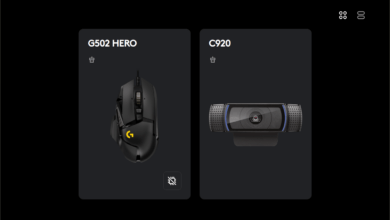




Ich habe mir letztes Jahr die Keychron Q11 für 165,57€ inklusive Versand und Steuern gekauft. Diese ist QMK und VIA kompatibel. Das könnte deine Anforderungen hinsichtlich Software befriedigen.
Danke für den Tipp! Kommt der Sache schon näher. Auf Fullsize könnte ich verzichten, aber die Verfügbarkeit …
Wo gibt es die Keychron Q11 für 165,57€? Bzw. wo überhaupt mit deutschem Tastatur-Layout lieferbar?